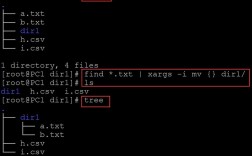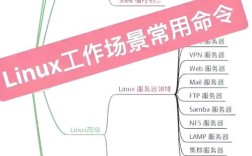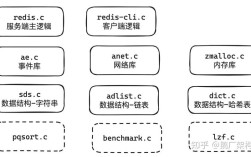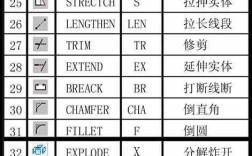在Linux系统中,rename命令是一个非常实用的工具,主要用于批量重命名文件或目录,它支持基于正则表达式的模式匹配和替换,能够高效地处理大量文件的重命名需求,相比手动逐个修改文件名,rename命令能显著提升工作效率,rename命令在不同Linux发行版中存在两种不同的实现版本:一种是Perl语言的rename(功能强大,支持正则表达式),另一种是util-linux包中的rename(功能相对简单,仅支持通配符),本文将重点介绍更常用的Perl版本rename的使用方法,包括其语法、常用选项、实际应用场景及注意事项。
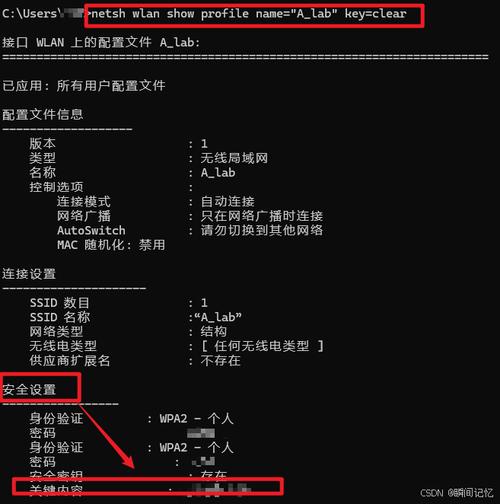
rename命令的基本语法结构为:rename [选项] '表达式' 文件名...,单引号内的表达式是核心,通常包含正则模式匹配和替换规则;文件名部分可以是具体的文件名,也可以使用通配符(如.txt)匹配多个文件,将当前目录下所有.txt文件的后缀名修改为.md,可以使用命令:`rename 's/.txt$/.md/' .txt,这里的s/正则/替换字符串/是Perl中的替换操作,.txt$表示以.txt结尾的文件名,$是字符串结束符,`用于转义特殊字符,避免其被解释为任意字符。
rename命令的常用选项包括:-v(verbose,显示重命名的详细信息)、-n(no-act,模拟执行但不实际重命名,用于检查命令效果)、-a(auto-rename,当目标文件名已存在时自动添加后缀避免冲突),使用-n选项模拟批量替换文件名中的空格为下划线:rename -n 's/ /_/g' *,命令会输出将要重命名的文件列表,但不会实际修改文件名,确认无误后,去掉-n选项即可执行实际操作:rename 's/ /_/g' *,在处理包含特殊字符的文件名时,需注意正则表达式的转义规则,例如文件名中的点号、星号等都需要用反斜杠转义,否则可能被解释为正则元字符。
rename命令的实际应用场景非常广泛,将图片文件名统一为“日期_序号.jpg”格式:假设文件名原为“IMG_20231001jpg”,可使用`rename 's/^IMG(\d{8})(\d{6})/$1$2/' .jpg,其中^表示字符串开始,\d{8}匹配8位数字(日期),\d{6}匹配6位数字(序号),括号用于捕获分组,$1和2分别引用分组内容,又如,批量删除文件名中的特定前缀:rename 's/^oldprefix//' `,该命令会移除所有以“oldprefix”开头的文件名前缀,对于复杂的重命名需求,还可以结合正则表达式的反向引用、字符类(如[0-9]匹配数字)等功能实现灵活处理。
在使用rename命令时,需要注意以下几点:务必先使用-n选项模拟执行,避免因正则表达式错误导致文件名混乱;重命名操作不可逆,建议在执行前备份重要文件;对于包含大量文件的目录,重命名过程可能需要一定时间,需耐心等待;rename命令对符号链接的处理与普通文件一致,若需重命名链接指向的目标文件,需先获取链接的真实路径,rename命令的Perl版本默认多数Linux发行版(如Ubuntu、Debian)中已安装,若系统未安装,可通过包管理器安装,例如在Ubuntu中使用sudo apt install rename命令。
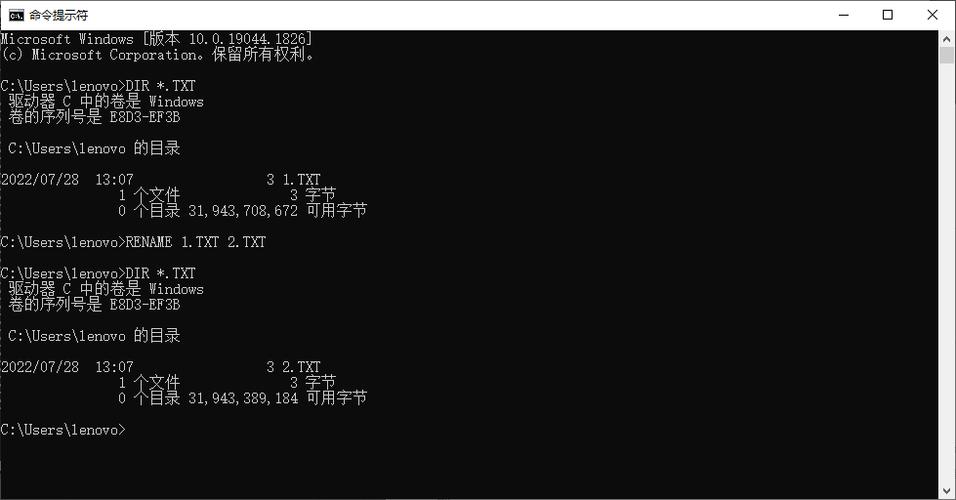
以下通过表格对比rename命令与mv命令在批量重命名场景中的差异:
| 对比维度 | rename命令 | mv命令 |
|---|---|---|
| 功能特点 | 支持正则表达式批量替换 | 仅支持单个或少量文件重命名 |
| 语法复杂度 | 需掌握正则表达式语法 | 语法简单,直接指定新旧文件名 |
| 批量处理效率 | 高,一条命令可处理多个文件 | 低,需结合循环脚本实现批量操作 |
| 适用场景 | 复杂模式匹配和批量替换 | 简单的单个文件重命名或移动 |
相关问答FAQs:
-
问题:rename命令与mv命令在批量重命名时有什么区别?
解答:mv命令主要用于单个或少量文件的重命名或移动,若需批量处理,需结合shell循环(如for循环)实现,语法相对复杂且效率较低;rename命令基于正则表达式,可直接对符合模式的多个文件进行批量替换,语法简洁高效,特别适合复杂重命名场景,mv无法直接实现“将所有.txt文件改为.md”,而rename可通过一条命令完成。 -
问题:如何避免rename命令误操作导致文件名错误?
解答:可通过以下方式降低风险:使用-n选项模拟执行,查看将要重命名的文件列表,确认无误后再去掉-n选项实际操作;在执行重命名前备份重要文件或目录;对于关键数据,可在测试目录中先验证命令效果;避免在包含大量重要文件的目录中直接执行复杂正则表达式,优先在小范围测试通过后再应用。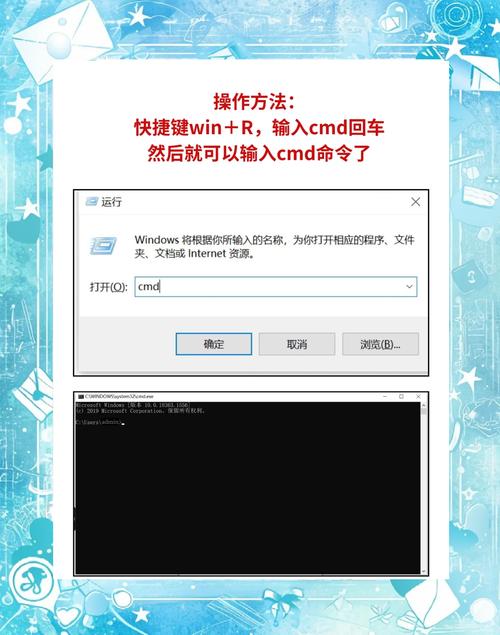 (图片来源网络,侵删)
(图片来源网络,侵删)